Come rinominare iPhone
Per impostazione predefinita, a ogni iPhone attivato dopo l'acquisto viene assegnato il nome “iPhone di” seguito dal nome dell'utente a cui appartiene. Ti piacerebbe rendere più originale il tuo “melafonino” cambiando questo appellativo? Beh, sappi che si può fare ed è un vero e proprio gioco da ragazzi.
Se vuoi scoprire come rinominare iPhone, non devi far altro che seguire le semplici indicazioni che sto per darti. L'operazione può essere effettuata su tutti i modelli di iPhone, ma anche tramite computer: esistono infatti due modi per rinominare iPhone, uno effettuabile direttamente dalle impostazioni dello smartphone e un altro che invece prevede l'ausilio di un computer.
Se sei quindi pronto, direi di non perdere altro tempo e di scoprire immediatamente come procedere: non ci vorranno più di un paio di minuti, promesso! Buona lettura e buon proseguimento!
Indice
Come rinominare l'iPhone

Come ti ho anticipato in apertura di questo post, esistono due metodi per rinominare l'iPhone: direttamente tramite lo smartphone, agendo dalle sue impostazioni, e servendosi dell'utilizzo di un PC Windows o di un Mac. Qui di seguito, qualsiasi sia il mezzo che hai deciso di utilizzare, trovi descritta la procedura esatta da seguire per riuscire nel tuo intento.
Da iPhone
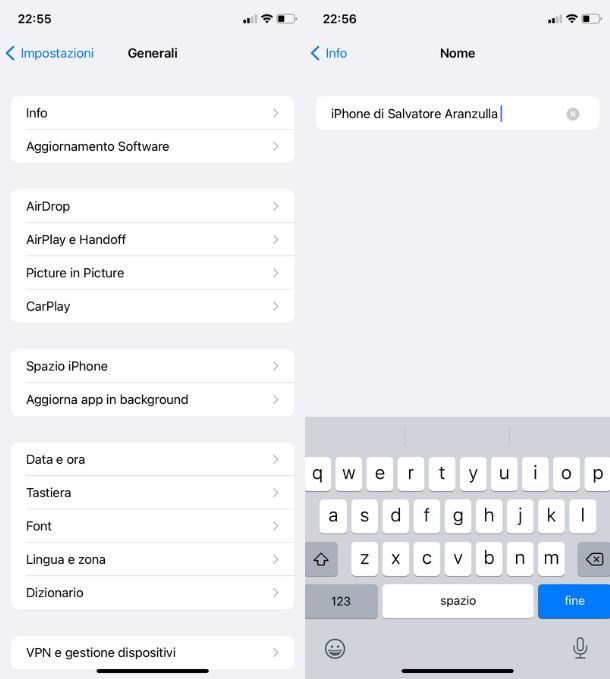
Cominciamo dal metodo più immediato che si può realizzare direttamente dalle impostazioni del telefono. Per rinominare il tuo iPhone senza usare il computer, devi pigiare sull'icona delle Impostazioni che si trova nella schermata Home e recarti nella sezione Generali > Info.
A questo punto, seleziona il nome dell'iPhone visualizzato in cima allo schermo (es. iPhone di Salvatore Aranzulla) e digita il nuovo appellativo che desideri assegnare al dispositivo nella schermata che si apre.
A operazione completata, pigia sul pulsante Info collocato in alto a sinistra per salvare i cambiamenti e tornare al menu precedente di iPhone. Ecco fatto! In meno di trenta secondi hai cambiato il nome del tuo “melafonino”.
Da PC
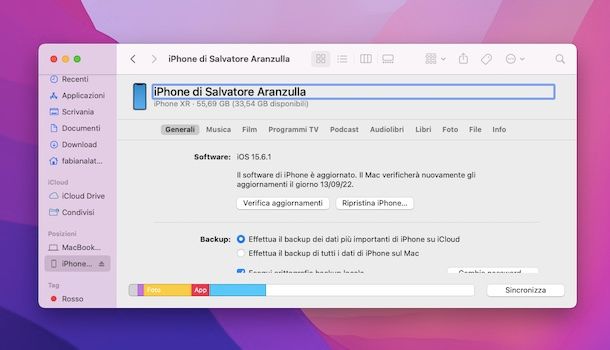
Ora ecco, invece, come rinominare iPhone usando il computer. In questo caso, la prima cosa che devi fare è collegare il tuo telefono al computer che di solito usi per sincronizzare iPhone (PC o Mac che sia) e avviare iTunes (su Windows e Mac con macOS 10.15 Catalina o precedenti). Nel caso di Mac con versioni più recenti di macOS bisogna invece servirsi del Finder, il file manager di macOS.
Su Windows o Mac poco recenti, dunque, una volta comparsa la voce relativa all'iPhone nella barra laterale di iTunes (es. iPhone di Salvatore Aranzulla), fai doppio clic su di essa e digita il nuovo nome che desideri assegnare al tuo iPhone. A operazione completata, premi il tasto Invio della tastiera del tuo computer e il gioco è fatto.
Sui Mac recenti, invece, nel Finder, esegui un singolo clic sul nome attuale del tuo iPhone presente nella barra laterale, premi sul nome del tuo iPhone collocato in alto nel pannello che si apre e digita quello nuovo che desideri utilizzare, per poi premere il tasto Invio della tastiera.
Come vedi, basta davvero poco per cambiare il nome di un iPhone e, in caso di ripensamenti, puoi tornare sui tuoi passi senza problemi. Basta rinominare nuovamente il dispositivo e assegnargli il nome che aveva prima. Meglio di così?
Come rinominare Bluetooth iPhone
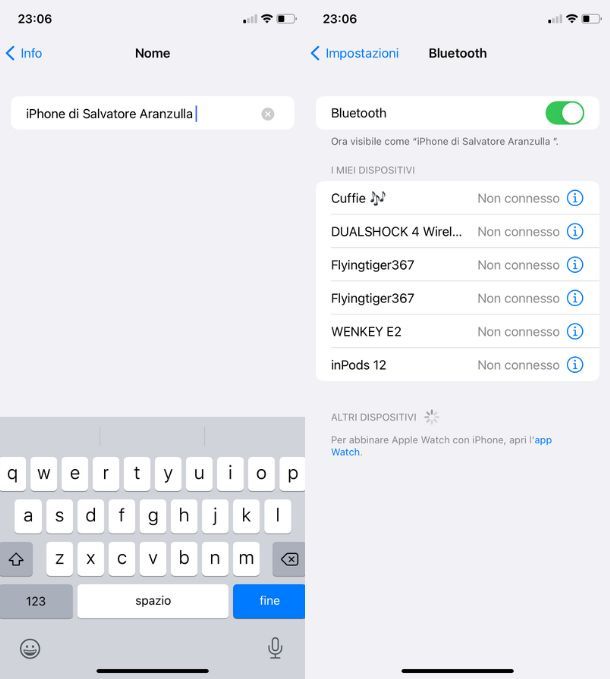
Vuoi cambiare il nome che identifica il tuo iPhone nelle comunicazioni Bluetooth, in modo da riconoscerlo più facilmente? In tal caso devi sapere che, per impostazione predefinita, gli iPhone utilizzano per il Bluetooth il nome che è stato assegnato al dispositivo.
Per tale ragione, per modificare il nome del Bluetooth, ti basta seguire le stesse istruzioni che ti ho fornito in precedenza e cambiare il nome del dispositivo tramite la sezione Impostazioni, premendo poi su Generali e Info. Per maggiori dettagli, leggi la mia guida su come cambiare nome Bluetooth di iPhone.
Come rinominare hotspot iPhone
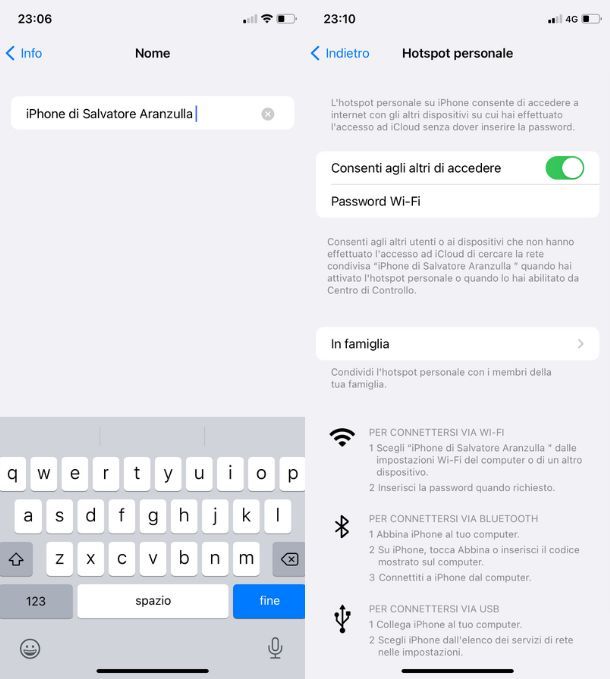
Anche per quanto riguarda l'hotspot, cioè la possibilità di condividere la connessione Internet di iPhone con altri dispositivi, vigono le stesse regole viste in precedenza per il Bluetooth. La rete Wi-Fi che l'iPhone può generare prende il suo nome direttamente dal nome impostato per il dispositivo.
Per tale ragione, per modificarlo, anche in questo caso ti basta rinominare l'iPhone come descritto in precedenza, per far sì che sia maggiormente riconoscibile oppure del tutto diverso e originale. In qualsiasi caso il succo non cambia… tutti questi elementi si chiamano con il nome che assegni al dispositivo. Per ulteriori dettagli leggi la mia guida su come cambiare nome hotspot su iPhone.

Autore
Salvatore Aranzulla
Salvatore Aranzulla è il blogger e divulgatore informatico più letto in Italia. Noto per aver scoperto delle vulnerabilità nei siti di Google e Microsoft. Collabora con riviste di informatica e cura la rubrica tecnologica del quotidiano Il Messaggero. È il fondatore di Aranzulla.it, uno dei trenta siti più visitati d'Italia, nel quale risponde con semplicità a migliaia di dubbi di tipo informatico. Ha pubblicato per Mondadori e Mondadori Informatica.






